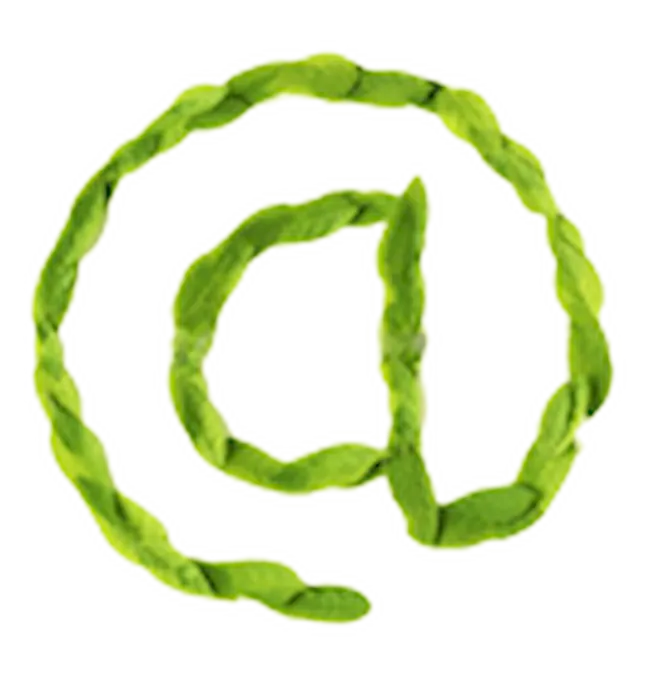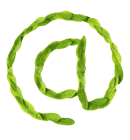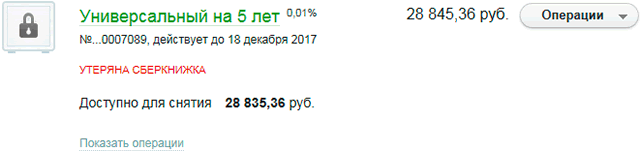На главной странице личного кабинета системы Сбербанк ОнЛайн в списке Вклады отображаются ваши вклады, выбранные для показа на главной странице.
В списке вкладов по каждому вкладу отображается следующая информация: вид вклада, номер счета по вкладу, статус вклада (например, утеряна сберкнижка), сумма вклада, сумма, доступная для снятия, и процентная ставка (% годовых).
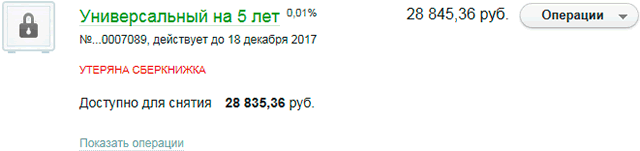
По вкладам, открытым для достижения цели, отображаются название и срок достижения цели, процент по вкладу и шкала достижения цели, на которой обозначена сумма, хранящаяся на вкладе, а также сумма, необходимая для осуществления цели.
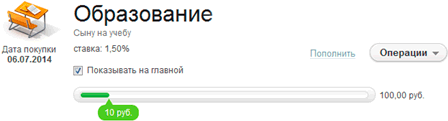
Примечание. Если статус интересующего Вас вклада выделен красным цветом, это означает, что операции по нему приостановлены по какой-либо причине.
Для добавления вклада на главную страницу выберите пункт главного меню Вклады и счета. Затем в списке Ваших вкладов и счетов выберите интересующий Вас вклад/счет и на странице c информацией по данному вкладу/счету установите галочку в поле Показывать на главной.
По каждому вкладу или счету можно просмотреть список последних операций. Для этого щелкните ссылку Показать операции, соответствующую интересующему вкладу/счету.
Откроется список, в котором по каждой операции отображаются наименование, дата и сумма операции. Для того чтобы скрыть список последних операций, щелкните ссылку Скрыть операции.
На главной странице личного кабинета Сбербанк ОнЛайн в списке Вклады для выбранного вклада или счета с помощью нажатия кнопки Операции и выбора соответствующего пункта меню Вы можете:
- Пополнить вклад.
- Перевести средства между своими счетами и картами.
- Перевести средства частному лицу.
- Изменить неснижаемый остаток по вкладу.
- Подключить услугу «Копилка».
- Закрыть вклад.
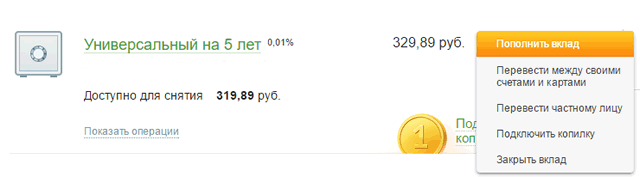
Также с главной страницы Вы можете перейти на страницу с детальной информацией по вкладу/счету, на которой можно просмотреть выписку по вкладу и распечатать ее, получить расширенную выписку по вкладу, просмотреть дополнительную информацию по вкладу/счету и т.д. Для этого в списке Вклады щелкните название интересующего Вас вклада или значок рядом с названием.